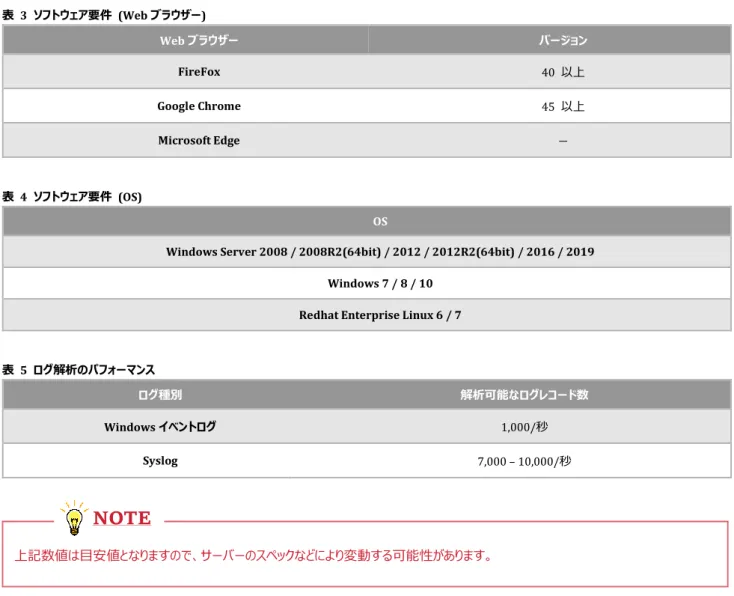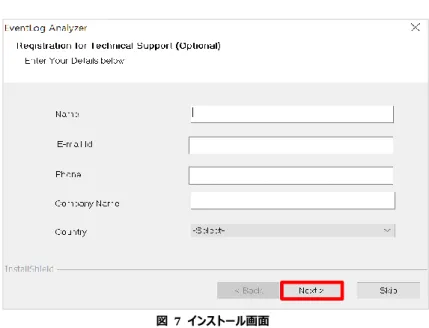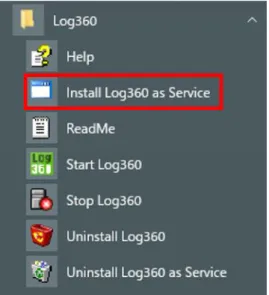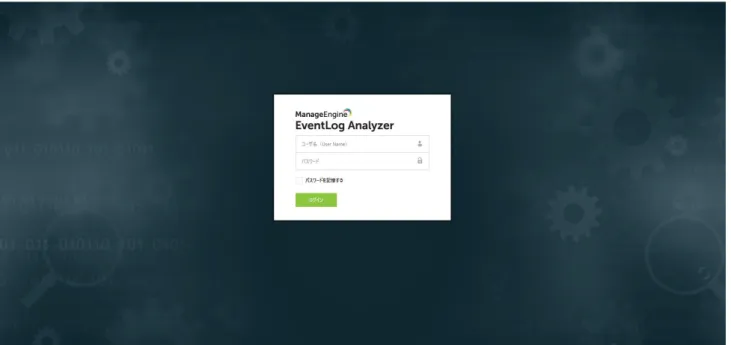2019
Premium エディション向け
インストールガイド
Log management, auditing,
目次
1. はじめに ...2 1-1 本ガイドについて ...2 1-2 対象読者 ...2 1-3 ライセンスについて ...2 2. システム要件 ...3 3. ダウンロード ...4 4. インストール手順 ...4 4-1 Windows 環境でのインストール手順 ...4 4-2 Linux 環境でのインストール手順 ...9 5. 起動と停止 ... 12 5-1 Windows 環境での起動/停止 ... 12 5-2 Linux 環境での起動/停止 ... 14 5-3 ブラウザーからの起動方法 ... 15 6. アンインストール手順 ... 16 6-1 Windows 環境でのアンインストール手順 ... 16 6-2 Linux のアンインストール手順 ... 17 7. ホストの登録 ... 18 7-1 Windows ホストの登録 ... 18 7-2 Syslog デバイスの登録 ... 21 8.お問い合わせ ... 22 8-1 価格、お見積りなど営業に関するお問い合わせ ... 22 8-2 評価版ご利用中のお客様向け技術サポート ... 22 8-3 保守サポート契約締結のお客様向け技術サポート ... 22 8-4 その他製品に関するお問い合わせ ... 221. はじめに
1-1 本ガイドについて
本ガイドでは EventLog Analyzer のインストール方法について説明しています。 また、本ガイドはビルド 12040 を元に作成しています。1-2 対象読者
本ガイドは、導入に関するシステム管理者を対象としています。1-3 ライセンスについて
ManageEngine EventLog Analyzer はネットワークイベントを監視・管理する Web ベースのログ管理ツールです。ネットワ ーク内の Windows ホストや、Unix ホスト・ルータ・スイッチなどの Syslog を出力する機器からログデータをエージェントレスで収 集します。収集したログデータは、レポートとして Web ブラウザーに表示されます。また、予め定義した条件に基づき特定のログ を受信した際に、管理者に対するメール通知やスクリプトの実行、チケット管理システムへの連携などを設定することが可能で す。 ■ エディション 体系 Premium エディション : 単一サーバー構成 / Distributed エディション : 2 階層分散構成 図 1 エディション体系図 各エディションの機能比較は、以下のページよりご参照ください。 https://www.manageengine.jp/products/EventLog_Analyzer/editions.html
NOTE
EventLog Analyzer
Premium エディション
Distributed エディション
2. システム要件
表 1 最小ハードウェア条件
OS CPU メモリ ディスク空き容量
Windows/Linux 64 bit (x64) Xeon LV Processor, Multiple core 4 GB RAM 50 GB
表 2 ハードディスク要件 1 秒間に受信するログレコード数 or 1 日に受信するログ数 メモリ 毎月のログアーカイブに必要な ハードディスク空き容量 100/秒 or 4 GB/日 2 GB 85 GB 500/秒 or 20 GB/日 4 GB 400 GB 1000/秒 or 40 GB/日 8 GB 800 GB 表 3 ソフトウェア要件 (Web ブラウザー) Web ブラウザー バージョン FireFox 40 以上 Google Chrome 45 以上 Microsoft Edge ― 表 4 ソフトウェア要件 (OS) OS
Windows Server 2008 / 2008R2(64bit) / 2012 / 2012R2(64bit) / 2016 / 2019 Windows 7 / 8 / 10
Redhat Enterprise Linux 6 / 7
表 5 ログ解析のパフォーマンス ログ種別 解析可能なログレコード数 Windows イベントログ 1,000/秒 Syslog 7,000 – 10,000/秒 上記数値は目安値となりますので、サーバーのスペックなどにより変動する可能性があります。
NOTE
3. ダウンロード
インストールファイルを以下の URL からダウンロードします。 https://www.manageengine.jp/products/EventLog_Analyzer/download.html4. インストール手順
4-1 Windows 環境でのインストール手順
1.
ダウンロードしたファイル (ManageEngine_EventLog Analyzer_64bit.exe) をダブルクリックします。2.
“実行”をクリックします。 図 2 警告メッセージ ダウンロード時から 30 日間は、評価版として Premium Edition のすべての機能が利用できます。 なお 30 日の評価期間が終了後は、自動的に無料版に移行します。(無料版の可能監視対象数:5 ホスト) ※ 監視数が 5 を超えていた場合、引き続き監視したいものを 5 つ選択した後に、利用開始可能です。NOTE
3.
インストール画面が表示されるので”Next”をクリックします。図 3 インストール画面
4.
ライセンス条項を承諾後、”Yes”をクリックします。5.
インストールディレクトリを選択します。デフォルトは ‘C:¥ManageEngine¥EventLog Analyzer’です。変更する場合 は”Browse…”をクリックしてください。図 5 インストール画面
6.
EventLog Analyzer をインストールするかの選択を行います。インストールを行う場合は”Next”をクリックしてください。7.
任意でお客様情報を入力してください。(入力しない場合は”Skip”をクリックしてください。)図 7 インストール画面
8.
インストールの完了です。“Yes, I want to view readme file”・“Start Eventlog Analyzer in console mode”を必要に応 じて選択後、”Finish”ボタンをクリックします。図 8 インストール画面
9.指定したディレクトリに「Log360」「EventLog Analyzer」のフォルダが作成されます。
ビルド 11025 より、Windows 版 EventLog Analyzer は「ADAudit Plus」と「EventLog Analyzer」を 1 つのコンソール画面で管理可 能な統合ツール「Log360」としてインストールされます。
Eventlog Analyzer サービスのインストール手順
Eventlog Analyzer をサービスとしてインストールする場合、最初に Log360 のサービスをインストールする必要があります。下 記手順に沿って、Log360 および EventLog Analyzer のサービスをインストールします。
1. スタートメニューをクリックします。
2. Log360 の中にある“Install Log360 as service”をクリックして起動します。 3. Log360 が[サービス]に追加されます。
図 9 サービスの追加画面
4. [スタート]→[コントロールパネル]→[管理ツール]→[サービス]を開き、[ManageEngine Log360]を選択します。そして ボ タン、あるいは”サービスの開始”という文字をクリックして、サービスを開始してください。
5. ManageEngine Log360 のサービスが開始されるのと同時に、EventLog Analyzer のサービスが自動的にインストール・ 開始されます。 EventLog Analyzer のサービスが自動で追加されない場合の追加手順は、以下の通りです: 1) 管理者権限でコマンドプロンプトを起動します。 2) “<ELA_Home>¥bin”へ移動します。 3) 次のコマンドを実行します:service.bat -i
NOTE
4-2 Linux 環境でのインストール手順
ダウンロードした ManageEngine_EventLog Analyzer_64bit.bin ファイルを保存します。
1. “# chmod u+x ManageEngine_EventLogAnalyzer.bin”を実行することにより、ファイルのアクセス権限を変更し、実行可 能権限を付与します。
2. “#./ManageEngine_EventLogAnalyzer.bin –i console”を実行します。
3. “Enter”をクリックしてライセンス条項を確認し、承諾する場合は”y”を押下します。 Preparing to install...
Extracting the JRE from the installer archive... Unpacking the JRE...
Extracting the installation resources from the installer archive... Configuring the installer for this system's environment...
./ManageEngine_EventLogAnalyzer_64bit.bin: line 2851: unzip: command not found Invalid unzip command found
Launching installer...
=============================================================================== ManageEngine EventlogAnalyzer (created with InstallAnywhere)
---
===============================================================================
Introduction ---
InstallAnywhere will guide you through the installation of ManageEngine EventlogAnalyzer.
It is strongly recommended that you quit all programs before continuing with this installation.
Respond to each prompt to proceed to the next step in the installation. If you want to change something on a previous step, type 'back'.
You may cancel this installation at any time by typing 'quit PRESS <Enter> TO CONTINUE :
---
4. 技術サポートを受けるための情報を入力します(任意)
5. インストールディレクトリを指定します。デフォルトでは、‘/opt/ManageEngine/EventLog’が指定されます。変更しない 場合は Enterキー を押下します。変更する場合は、ディレクトリを指定してください。
6. EventLog Analyzer の Web ポート番号を指定します。デフォルトでは、[8400]番を使用します。 変更しない場合は Enterキーを押下します。変更する場合はポート番号を入力してください。
7. EventLog Analyzer をサービスとしてインストールするかどうか選択します。
デフォルトでは 2 が選択されているため、サービスとしてインストールする場合は 1 を押下します。 インストールしない場合は 2 を押下します。
Registration for Technical Support
--- Name : dummy
Phone : 05020187405
E-mail Id : dummy@dummy.com Country : Japan
Company Name : zoho Choose options ->1- Next 2- Skip 3- Cancel 4- Back
Select option to continue: 1
Where would you like to install?
Default Installation Folder: /opt/ManageEngine/EventLog
ENTER AN ABSOLUTE PATH, OR PRESS <ENTER> TO ACCEPT THE DEFAULT Enter
Server Port Configuration
Enter the EventLog Analyzer Web Server Port ( Default: 8400) : 8400
Enter requested information
1- Install EventLog Analyzer as Service ->2- Not needed to install as Service
8. インストール情報が表示されます。設定情報に問題がなければ Enter を押下します。
9. 以下のようにメッセージが表示されたらEnterを押下してインストールを開始します。
10. インストールが正しく行われたことを確認後、Enterを押下して終了します。 Please Review the Following Before Continuing :
Product Name :
ManageEngine EventlogAnalyzer Install Folder :
/opt/ManageEngine/EventLog
Disk Space Information ( for Installation Target ): Required: 251.12 MegaBytes
Available: 3,952.94 MegaBytes PRESS <ENTER> TO CONTINUE : Enter
Congratulations. ManageEngine EventlogAnalyzer has been successfully installed to : /opt/ManageEngine/EventLog
PRESS <ENTER> TO EXIT THE INSTALLER : Enter
InstallAnywhere is now ready to install ManageEngine EventlogAnalyzer onto your system at the following location : /opt/ManageEngine/EventLog
5. 起動と停止
5-1 Windows 環境での起動/停止
Eventlog Analyzer をアプリケーションモードとして起動する場合
[スタート]→[すべてのプログラム]→[Log360]→[Start Log360]を選択します。
*ショートカットから EventLog Analyzer 単体としてサーバーを起動することはできません。
図 10 Eventlog Analyzer サーバーの起動方法
Eventlog Analyzer のアプリケーションモードを停止する場合
Eventlog Analyzer をサービスとして起動する場合
[スタート]→[コントロールパネル]→[管理ツール]→[サービス]を開き、[ManageEngine EventLog Analyzer 12.04]を選択しま す。そして ボタン、あるいは”サービスの開始”という文字をクリックして、サービスを開始してください。
図 12 サービス画面
Eventlog Analyzer のサービスを停止する場合
[スタート]→[コントロールパネル]→[管理ツール]→[サービス]を開き、[ManageEngine EventLog Analyzer 12.04]を選択しま す。そして ボタン、あるいは”サービスの停止”という文字をクリックして、サービスを開始してください。
5-2 Linux 環境での起動/停止
Eventlog Analyzer をアプリケーションモードとして起動する場合 以下のコマンドを実行してください。 Server Started というメッセージが表示されたら起動に成功しています。 Eventlog Analyzer のアプリケーションモードを停止する場合 別ターミナルより以下のコマンドを実行するか、Ctrl+C を入力してください。 Eventlog Analyzer をサービスとして起動する場合以下のコマンドを実行してください。 ※Redhat Enterprise Linux 6.x の場合
Eventlog Analyzer のサービスを停止する場合
以下のコマンドを実行してください。 ※Redhat Enterprise Linux 6.x の場合 # cd /opt/ManageEngine/EventLog/bin
# sh run.sh
# cd /opt/ManageEngine/EventLog/bin # sh shutdown.sh
# service eventloganalyzer start
5-3 ブラウザーからの起動方法
EventLog Analyzer の起動後、クライアント PC からブラウザーを立ち上げて、アドレスバーに以下の URL を入力します。 http://[サーバー名]:[ポート番号] (例: http://test-machine:8400)
[サーバー名] ・・EventLog Analyzer をインストールしたサーバーのホスト名か IP アドレスを指定します。 [ポート番号] ・・Web サーバーポート番号(デフォルトは 8400)を指定します。
ログイン画面が表示されます。初回ログイン時には、ユーザー名とパスワードに「admin」と入力してログインしてください。
6. アンインストール手順
6-1 Windows 環境でのアンインストール手順
1. Log360 と EventLog Analyzer を停止します。2. EventLog Analyzer をインストールしたサーバーの「スタート」メニューから「Log360」→「Uninstall Log360」リンクをクリ ックします。
図 15 アンインストール画面
3. 確認メッセージが表示されます。EventLog Analyzer をアンインストールする場合は、「Remove EventLog Analyzer」に チェック後「Uninstall」をクリックします。
6-2 Linux のアンインストール手順
1. EventLog Analyzer を停止します。 2. 以下のコマンドを実行してください。 3. 以下のコマンドを実行してください。 4. ウィザードに従ってアンインストールします。 5. EventLog Analyzer インストールフォルダを削除します。 # ./Change ManageEngine EventLogAnalyzer Installation7. ホストの登録
7-1 Windows ホストの登録
1. 画面右上の[+追加]をクリックして、[ホスト]を選択します。 図 17 ホストの追加画面 2. EventLog Analyzer サーバーがドメインに属している場合、同一ドメインに属するサーバーが自動的にディスカバリーされ、 一覧表示されます。同じドメインに属するホストを追加する場合は、対象ホストにチェックを入れて[追加]をクリックします。 図 18 ホストの追加画面3. 異なるドメインに属するホストを追加する場合は、[設定]→[管理者権限]→[ドメインとワークグループ]から、[+新しいドメ インの追加]を選択します。
図 19 ドメインとワークグループ画面
4. ドメイン名/ドメインコントローラーと、管理者権限を持つユーザーの認証情報を入力して[追加]をクリックします。
5. ドメインに属していないワークグループのホストを追加する場合は、[+手動設定]を選択します。
図 21 ワークグループの追加画面
6. 追加対象のホスト名あるいは FQDN を指定後、管理者権限を持つユーザーの認証情報を入力して[追加]をクリックしま す。
7-2 Syslog デバイスの登録
Syslog デバイスの場合、バンドルしている Syslog サーバーを使用してログを受信します。そのため、ログ管理対象のデバイ ス側で EventLog Analyzer に Syslog 転送するよう、あらかじめ設定する必要があります。
管理対象サーバー側での syslog 送信設定 1.root ユーザーとしてログインします。 2./etc/syslog.conf を vi 等で編集します。 3.以下のパラメーターを追加してください。 4.設定を保存してエディタを終了してください。 5.Syslog デーモンを再起動してください。 *.* @<ELA が起動しているサーバー名あるいは IP アドレス> 例) ELA サーバーが 192.168.0.1 の場合:*.* @192.168.0.1 本手順では、syslogd での設定手順を解説しています。その他 Syslog サーバーの設定については、各ベンダー様へお問合せください。 また、Syslog デバイスを手動で追加した場合は、EventLog Analyzer から削除後、自動的にホストが追加されるのをお待ちください。
8.お問い合わせ
8-1 価格、お見積りなど営業に関するお問い合わせ
https://www.manageengine.jp/purchase/8-2 評価版ご利用中のお客様向け技術サポート
http://www.manageengine.jp/support/#trail8-3 保守サポート契約締結のお客様向け技術サポート
https://www.manageengine.jp/support/#for-keiyakusya8-4 その他製品に関するお問い合わせ
https://www.manageengine.jp/contact.html 著作権について 本ガイドの著作権は、ゾーホージャパン株式会社が所有しています。 注意事項 本ガイドの内容は、改良のため、予告なく変更することがあります。 ゾーホージャパン株式会社は本ガイドに関しての一切の責任を負いかねます。 当社はこのガイドを使用することにより引き起こされた偶発的もしくは間接的な損害についても責任を負いかねます。 商標一覧Linux は Linus Torvalds の登録商標です。 Java は Oracle の登録商標です。
Windows は,米国およびその他の国における米国 Microsoft Corp. の登録商標です。 ManageEngine は、ZOHO Corporation 社の登録商標です。